OpenID Connect
Para configurar un tipo de perfil de integración de OpenID Connect, debe tener el siguiente rol:
- Administrador general del sistema
La integración de Alma admite el estándar OpenID Connect para la autenticación del usuario. Para más información, véase la Red de desarrolladores.
Cuando un operador de Alma (o usuario de Primo VE) intenta iniciar sesión, la autenticación del usuario se puede procesar con sistemas que sean compatibles con el estándar OpenID Connect tal como Auth0 y Azure. Esto funciona de forma similar al proceso de inicio de sesión social en Alma.
Para obtener información sobre Primo VE, véase Configurar autenticación de usuario para Primo VE.
Los perfiles de integración múltiple de OpenID Conect se pueden definir en ALMA. Esto le permite definir una autenticación de usuario diferente para distintos grupos de usuarios como, por ejemplo, para estudiantes y personal de la facultad.
Crear un Perfil de Integración de OpenID Connect
Si desea usar este método de autenticación, necesita crear y configurar un perfil de integración de OpenID Connect.
Para crear un perfil de integración de OpenID Connect:
- Abra la página Lista de perfiles de integración ( Menú de configuración > General > Sistemas externos > Perfiles de integración).
- Seleccionar Añadir perfil de integración.
- Desde la lista desplegable Tipo de Integración, seleccione OpenID Connect.
- Desde el menú desplegable del Sistema, seleccione la opción que representa el sistema de autenticación OpenID Connect que esté utilizando.
-
Introduzca un código y un nombre para este perfil de integración. Este nombre se usa en la etiqueta para la opción de inicio de sesión en Primo:
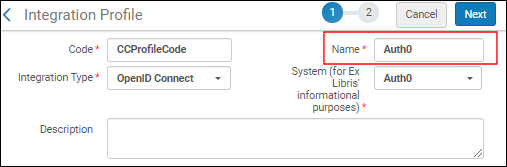
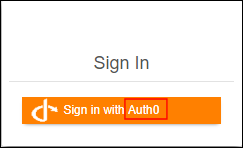
- Seleccione Siguiente.
- Seleccione Activo si desea empezar a utilizar este perfil de integración después de guardarlo. Seleccione Inactivosi desea habilitar el perfil en otro momento.
- Introduzca la siguiente información proporcionada por el sistema de autenticación OpenID Connect:
- ID App
- Secreto Aplicación
- URL bien conocida - seleccionar para completar automáticamente todos los campos siguientes con la información OIDC por defecto. Esto le ahorra tiempo y garantiza que todos los campos se definan correctamente. Si selecciona no usar la URL conocida, complete los campos siguientes manualmente.
- Punto de conexión de autorización
- Punto de conexión del token
- Alcances - seleccionar una lista de alcances delimitada por espacios. El alcance mínimo para el proceso de autenticación es 'openid'.
- Reclamaciones coincidentes - código de reclamación que contiene el ID de usuario. Para la mayoría de los proveedores de OpenID, "sub" sería el identificador de la materia. Si elige un código de reclamación diferente, el campo "UserInfo Endpoint" se abre donde puede llamar al punto de conexión de UserInFO con el token de acceso para recuperar las reclamaciones adicionales. Alma localizará al usuario utilizando la reclamación configurada en el id_token o en la salida de la solicitud UserInfo.
- Seleccionar Forzar autenticación si se desea forzar la autenticación cuando Alma autentique a los usuarios a través de OIDC. Estoy ayuda a garantizar que el usuario esté autenticado adecuadamente con la institución correcta.
- Seleccionar Guardar.

